Opsætning mellem Minuba og Dataløn Branche
Sidst opdateret:
- Opsætning i DataLøn Branche
- Lønnummer på dine medarbejdere
- Angiv en standard lønart i ’Virksomhedsindstillinger’
- Opret eller rediger arbejdstidstyper i Minuba
- Arbejdstidstyper
- Tillæg, diæter og fraværstyper
- Afdelinger: har du flere forskellige lønterminer?
- Timeoplysningerne til eksport
- Eksporter medarbejderes timer
Hvis du har en konto hos Dataløn Branche, har du mulighed for at overføre dine lønoplysninger direkte fra Minuba til Dataløn Branche med den smarte integration.
Med Minubas Dataløn Branche-integration udelukker du muligheden for de fejl, der kan opstå, når oplysningerne skal dannes og flyttes manuelt.
Opsætning i DataLøn Branche
For at komme i gang med DataLøn Branche, skal du først aktivere Minuba-integrationen.
- Log på jeres konto hos DataLøn Branche
- Vælg ’Min adgang’ i menuen til venstre og klik på ´Eksterne brugere´.
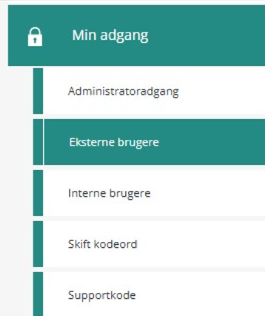
- Klik på knappen ’Opret ny’ oppe i højre hjørne
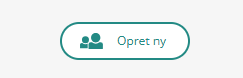
- Udfyld ’Brugernavn’ med ”91102-minuba” og klik på ’Tjek brugernavn’ og sæt flueben udfor de felterne, som vist nedenfor:
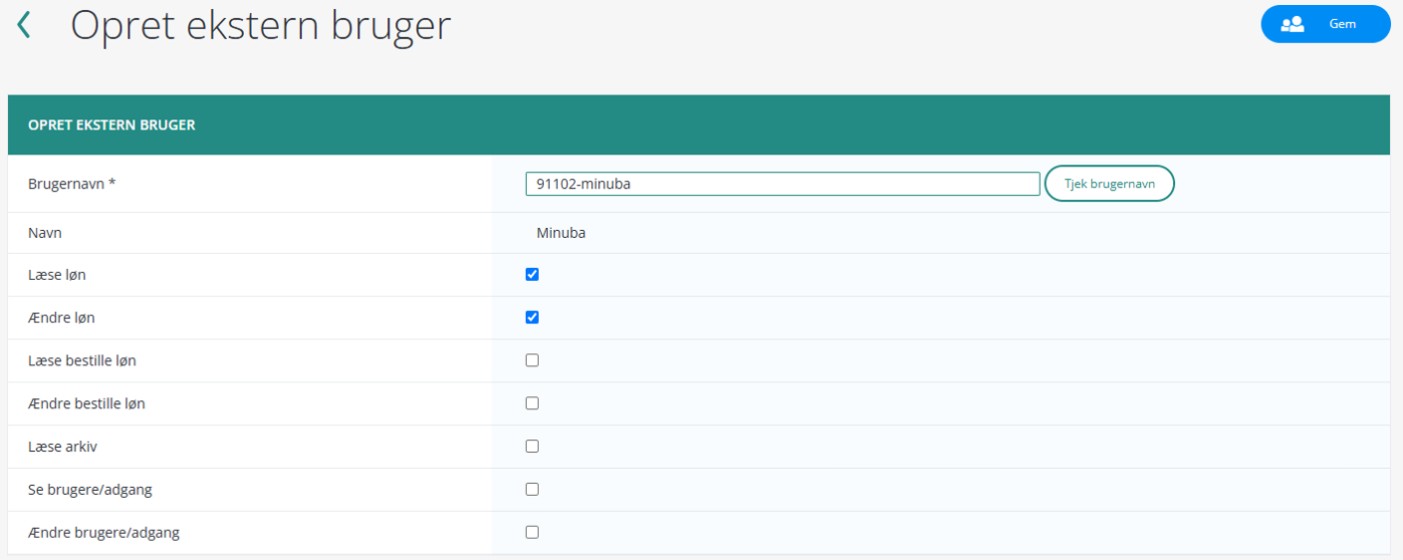
- Husk at klikke på ‘Gem’, når du har udfyldt felterne

Lønnummer på dine medarbejdere
For at dine medarbejderes løn skal kunne eksporteres er det vigtigt, at feltet ‘Lønnummer’ er udfyldt på dine medarbejderes brugerindstillinger.
Lønnummeret skal være numerisk, og det skal være oprettet i DataLøn Branche. Lønnummeret i Minuba skal matche med det angivne lønnummer i DataLøn Branche.
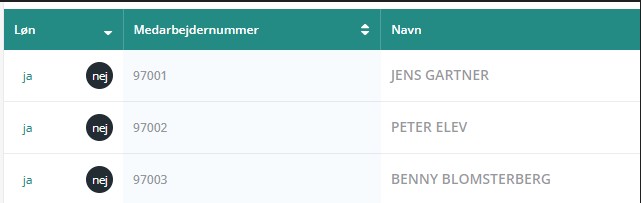
Du finder brugeroplysningerne på dine medarbejdere i Minuba under Tandhjulet -> ’Administration’ -> ’Brugere’.
For at åbne medarbejderens brugerindstillinger, klikker du på ‘Vis’ til højre for brugeren.
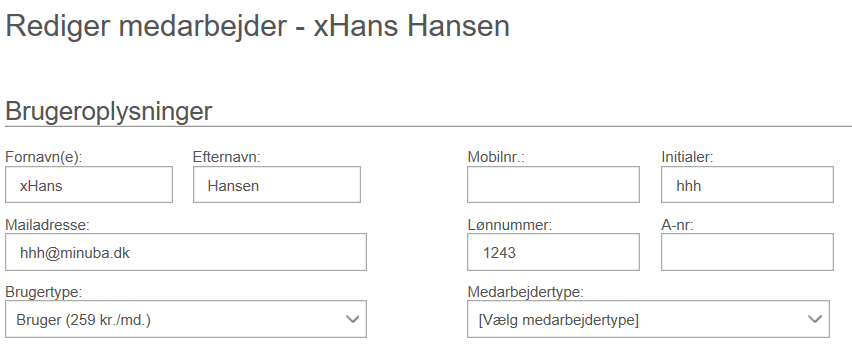
Angiv en standard lønart i ’Virksomhedsindstillinger’
Du skal derudover angive en ‘Standard lønart’ til eksport under Tandhjulet -> ‘Virksomhedsindstillinger’ -> ‘Registreringer’.

Standard lønarten vil herefter blive brugt, såfremt brugere ikke har valgt at overskrive timerne med en ‘Opgave’.
NB! Standard lønarten skal svare til en lønart i DataLøn Branche. Her anbefaler vi, at du benytter den, der svarer til en normal arbejdstime (typisk lønart 1002)
Se en samlet oversigt over DataLøn Branche lønarter her.
Opret eller rediger arbejdstidstyper i Minuba
De arbejdstidstyper, der anvendes til at registrere timer med, skal stemme overens med de lønarter, som er oprettet i DataLøn Branche.
Du kan se/redigere dine arbejdstidstyper under Tandhjulet -> ‘Administration’ -> ‘Arbejdstids-, tillægs- og fraværstyper’.
Arbejdstidstyper
Vær opmærksom på, at nummeret på en arbejdstidstype kun kan benyttes en gang. Så har du flere opgaver, der peger ned på den samme lønart i DataLøn Branche, skal du benytte feltet Lønkode på disse opgaver.
Har du behov for at oprette flere arbejdstidstyper, gøres dette ved at klikke på ‘Opret ny’ i øverste højre hjørne. Vælg, hvilken type du vil oprette.
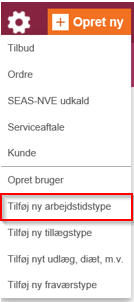
Tillæg, diæter og fraværstyper
Vær opmærksom på, at nummeret på en tillægs-, diæt- eller fraværstype kun kan benyttes en gang. Så har du opgaver, der peger ned på den samme lønart i DataLøn Branche, skal du benytte feltet ’Lønkode’ på disse tillægs- og fraværstyper.

Har du behov for at oprette flere tillægs- eller fraværstyper, gøres dette ved at klikke på ‘Opret ny’ i øverste højre hjørne.
Har du mange forskellige arbejdstidstyper anbefaler vi, at du opretter ‘Medarbejdertyper’, så det bliver mere overskueligt for den enkelte medarbejder at registrere deres opgave. Læs mere om medarbejdertyper her.
Ydermere kan du sikre, at medarbejderen noterer den korrekte opgave/arbejdstidstype ved at gå til Tandhjulet -> ‘Virksomhedsindstillinger’ -> ‘Registreringer’ og markere i boksen ‘Tvungen opgave ved tidsregistrering’.

I Minuba er det kun muligt at have én lønart/-type tilknyttet en fraværsregistrering.
Hvis man eksempelvis har lærlinge, der er på fast løn under ferie/skole, og man både vil registrere ferietimerne til lønnen og have feriedagene over til feriesammentællingen, vil man skulle registrere den ene af lønarterne manuelt sit lønsystem.
Afdelinger: har du flere forskellige lønterminer?
Har du både 14-dags- og månedslønnede, skal du adskille disse ved at oprette afdelinger til hver type.
Dette gøres ved at gå til Tandhjulet -> ‘Administration’ -> ‘Afdelinger’ og så klikke på ‘Opret ny’.
Vælg ‘Tilføj ny afdeling’, og herefter kan du fordele medarbejderne i den rette afdeling.
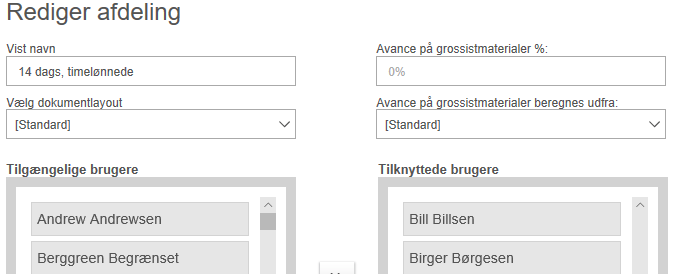
Timeoplysningerne til eksport
Din Minuba er nu sat op til at kunne eksportere dine medarbejderes timer til Dataløn Branche. Du danner disse ved at gå til Tandhjulet -> ‘Timesedler’.
Du angiver de datoer, der dækker din lønperiode, og vælger om den skal dække alle medarbejdere, eller enkelte afdelinger.

NB! Når du skal køre løn, er det vigtigt, at alle timer er afleveret og godkendt for den valgte periode på de medarbejdere eller afdelinger, der skal køres løn for.
Det vil sige, at hvis du f.eks. skal køre løn for en periode frem til i dag, er det vigtigt, at godkendelsen er fra i dag. Godkendelsen skal altså være den sidste dag i lønperioden.
Godkendelse af timerne gøres ved at gå i ’Min tid’ eller ’Min plan’.
Ved siden af medarbejderens navn trykker du på feltet ’Aflevering’. Tryk herefter på ’Godkend’.
Her indsætter du datoen, så den passer med den sidste dag i lønperioden.
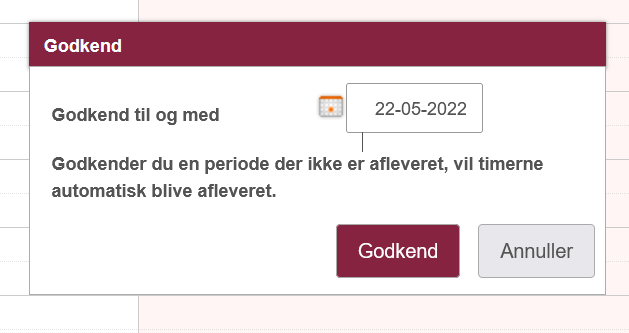
Eksporter medarbejderes timer

For at eksportere timeoplysningerne til DataLøn Branche trykker du på ‘Eksporter ’, og vælger lønsystemet som vist ovenfor.
Herefter får du mulighed for at vælge afdeling, hvis nødvendigt, og derefter trykker du på ‘OK’.
Så vil timerne og fordelingen på lønarterne blive overført til DataLøn Branche på den enkelte medarbejder.
Hvis eksporten slår fejl
Hvis der er fejl i de oplysninger, der skal overføres, bliver der ikke overført noget til DataLøn Branche. Først når hele indholdet i overførslen er godkendt bliver den egentlige overførsel gennemført.
Derfor skal du ikke bekymre dig om delvise overførsler. Enten kommer alt igennem, eller også kommer der ingenting.
Når overførslen er gået godt, får en meddelelse i Minuba om, at eksport er lykkedes:

Når overførslen er gået godt, åbner du DataLøn Branche, vælger ‘Indberet løn’ og på siden vil være en liste over de medarbejdere, der er kørt løn for.
Ved at klikke på medarbejderen kan du se de timer, der er overført.
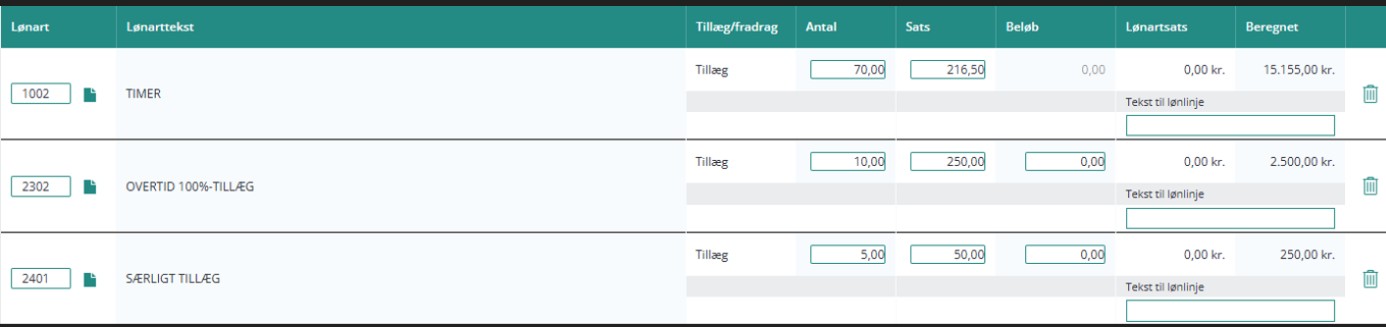
Kommer du ud for, at de timer, du overfører, ikke lægger sig på den faste linje med din løns sats? Se nedenstående billede for eksempel:

Så skal du i menuen i venstre side vælge firma, herefter vælge lønarter, søg på lønart (f.eks. 1002). På det billede, der kommer frem, klikker du på ’Nulstil’-feltet. Værdien skal stå som 5. Herefter vil timerne fremadrettet komme ind på den faste lønart.
Dette skal gøres på alle de lønarter du fast benytter i DataLøn Branche.
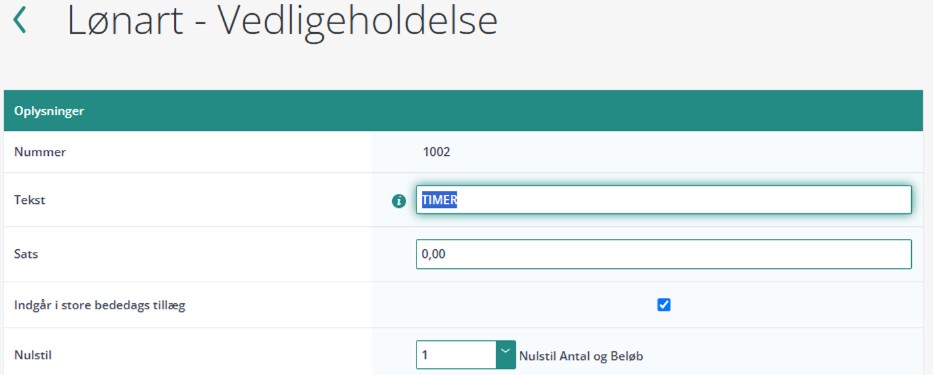
Derefter følger du DataLøn Branche vejledning, som du finder her.
Fandt du ikke det du søgte?
Har du stadig spørgsmål?
Kontakt vores kundesupport
mandag - fredag kl. 08-16
Med Minuba Plus kan du få support både via mail og telefon.
Som Minuba GO! kunde kan du få support på følgende mailadresse.